في مارس الماضي ، قدمت Google متجر تطبيقات جديدًا لخدمة المستندات وجداول البيانات داخل Google Drive. يقدم السوق العديد من الإضافات من شركاء مطوري الشركة الذين يوفرون المزيد من الوظائف للخدمة. في ما يلي كيفية بدء إضافة ميزات جديدة إلى المستندات وجداول البيانات داخل Google Drive.
لتنزيل إحدى الإضافات ، افتح علامة التبويب "إضافات" في شريط القائمة العلوي وحدد "الحصول على الإضافات". سيتم فتح نافذة منبثقة مع مجموعة متنوعة من الإضافات للاختيار من بينها. ابحث عن البرنامج الذي ترغب في تثبيته وانقر فوق الزر "مجاني" لتنزيله.
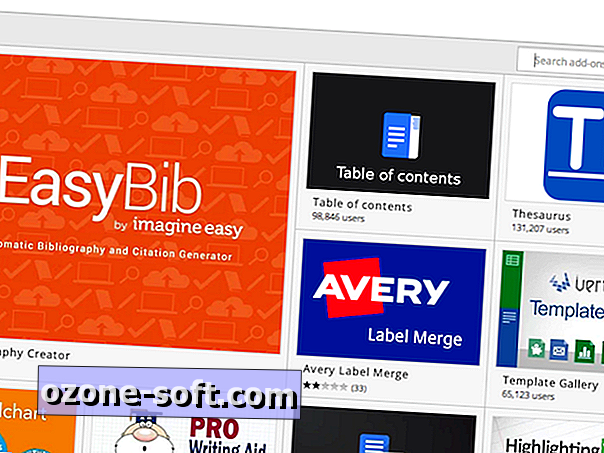
ستظهر نافذة ثانية على الشاشة تتضمن معلومات تتعلق بوصول الإضافة إلى بياناتك. تشبه الأذونات التي يتم عرضها عند تثبيت أحد تطبيقات Android ، ما عليك سوى النقر على "قبول" وستكون الإضافة متاحة لك على الفور في المستند أو جدول البيانات.
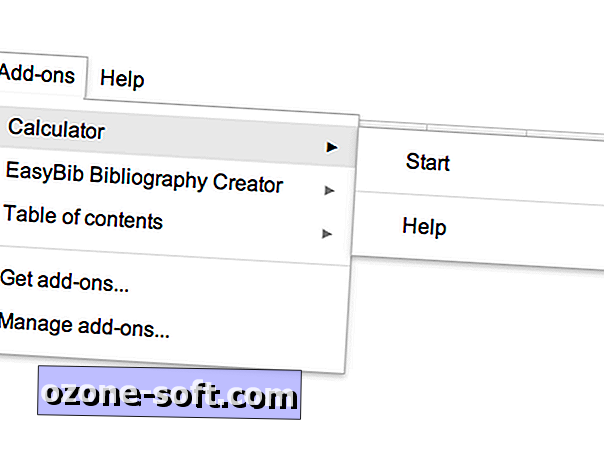
لفتح وظيفة إضافية ، انقر فوق علامة التبويب "إضافات" في شريط القوائم ، وقم بتمرير الماوس فوق الوظيفة الإضافية المحددة التي ترغب في إطلاقها ، ثم حدد الخيار الأول الذي سيقول شيئًا مثل "ابدأ" أو "اعرض في الشريط الجانبي." ستظهر الوظيفة الإضافية على الجانب الأيسر من الشاشة ؛ ومع ذلك ، يمكن عرض وظيفة إضافية واحدة فقط في وقت واحد.
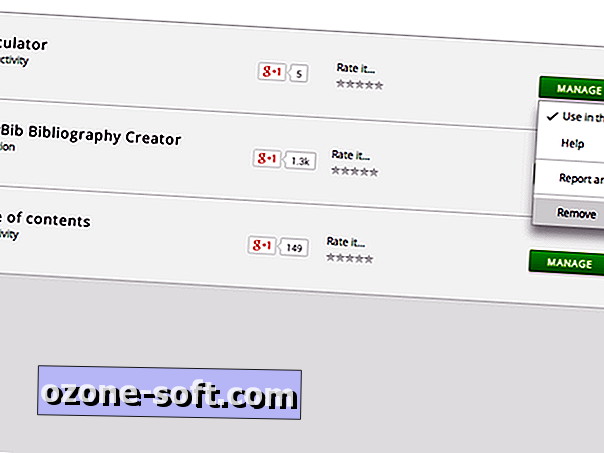
لإزالة وظيفة إضافية ، انقر مرة أخرى على علامة التبويب "إضافات" في شريط القوائم. سيتم فتح نافذة منفصلة تسرد جميع الوظائف الإضافية التي قمت بتثبيتها. انقر فوق الزر "إدارة" الخاص بالبرنامج الذي ترغب في إلغاء تثبيته وحدد "إزالة". من هذه القائمة ، يمكنك أيضًا الإبلاغ عن أي مشكلات تجدها أو حتى مشاركة الإضافات المفضلة لديك مع أصدقائك.













ترك تعليقك